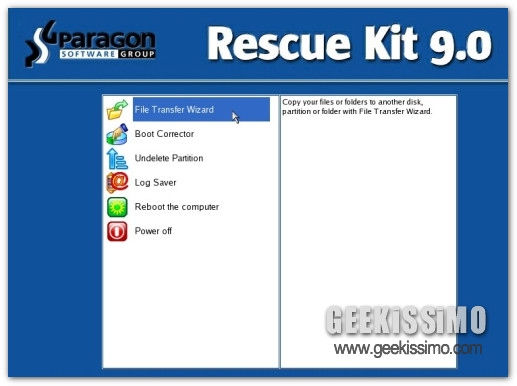
Tra amici, parenti, conoscenti e persone che sbagliano numero di telefono ma visto che ci sappiamo fare con il computer ci chiedono qualche dritta su come rimediare ai disastri informatici, noi geek siamo sempre impelagati in brutte faccende aventi come protagonisti sistemi che non vogliono più saperne di avviarsi normalmente, partizioni corrotte, MBR mandati a ramengo e cose del genere.
Fortuna che esistono i dischi di pronto soccorso, preziosi ferri del mestiere senza i quali saremmo condannati a chissà quante reclusioni forzate causa riparazione PC. Fra questi, spicca sicuramente Paragon Rescue Kit Express.
Paragon Rescue Kit Express è un programma gratuito (previa registrazione a costo zero sul sito) grazie al quale è possibile ripristinare Windows senza disco d’installazione, recuperare dati da partizioni danneggiate, recuperare partizioni cancellate e riparare il boot del sistema in svariati modi. Ecco una guida iper-veloce su come utilizzarlo al meglio:
- Scaricare ed avviare il processo d’installazione di Paragon Rescue Kit Express;
- Cliccare sul link che si trova sotto la voce Get Free Product Key e Serial Number, nella fase di installazione del programma, per registrarsi gratuitamente ed ottenere i codici utili ad attivare il software;
- Mettere il segno di spunta su CD/DVD e cliccare su Next per masterizzare Paragon Rescue Kit Express su un disco, o scegliere l’altra opzione per salvare il file ISO di quest’ultimo e masterizzarlo in un secondo momento (con qualsiasi programma di masterizzazione);
- Effettuare il boot dal CD/DVD su cui si è masterizzato Paragon Rescue Kit Express.
A questo punto, dopo aver selezionato la voce Normal dal menu iniziale del programma, potete scegliere il da farsi: trasferire file da una partizione o da un disco all’altro, riparare il boot o recuperare partizioni cancellate.
Per avviare Windows correttamente quando quest’ultimo sembra non volerne più sapere di farlo, occorre selezionare la voce Boot Corrector di Rescue Kit Express e seguire la procedura guidata. È possibile quindi ricercare e riparare installazioni di Windows esistenti, correggere il Master Boot Record, modificare la partizione di boot o riparare i file necessari per il corretto avvio del sistema (es. boot.ini). Sta a voi scegliere la procedura più indicata.
Ad operazione ultimata, dovrebbe essere possibile riavviare il computer e accedere nuovamente a Windows normalmente. E poi non veniteci a dire che questo non è uno di quegli strumenti da mettere subito nella cassetta degli attrezzi geek!
[Via | Into Windows]

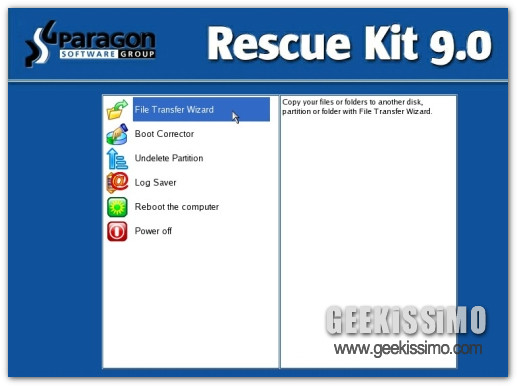
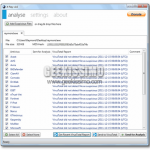

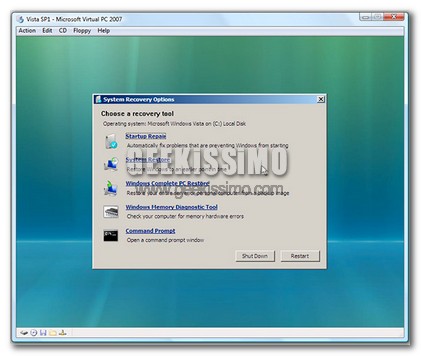
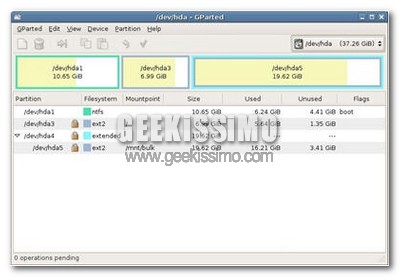

I commenti sono chiusi.